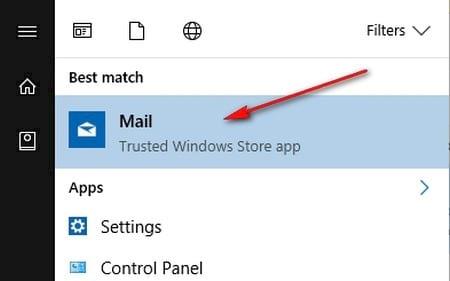Kada koristimo aplikaciju Mail u sustavu Windows 10, značajka Focused Inbox pomoći će nam da jednostavno klasificiramo sadržaj poruke. Korisnici mogu unaprijed postaviti program za klasificiranje dolazne pošte, na temelju filtara sadržaja za odabir važne ili obične pošte. Umjesto uobičajene metode pretraživanja, oslanjat ćemo se na ovu značajku Fokusirane ulazne pošte za dohvaćanje važne pošte. Osim toga, Focused Inbox također podržava brzo sastavljanje pisama poslanih na adrese radi uštede vremena za sastavljanje.
Korak 1:
Prije svega, u Windows traku za pretraživanje unesite ključnu riječ Mail , a zatim kliknite na Mail (Trusted Windows Store app) .

Korak 2:
Zatim kliknemo na ikonu Postavke za pristup postavkama pošte. Korisnici kliknu na ikonu Postavke sa svim vrstama poštanskih sandučića uvezenih u Mail.

Odmah nakon toga pojavljuje se popis opcija za aplikaciju Mail, kliknite Reading da biste došli do značajke Focused Inbox.
Korak 3:
Na sučelju Postavke, korisnici se pomiču prema dolje do odjeljka Fokusirana ulazna pošta i vide opciju Sortiraj poruke u Fokusirane i Ostalo . Ovdje kliznite vodoravnu traku udesno da biste aktivirali način rada UKLJUČENO kako biste omogućili značajku Fokusirane pristigle pošte u sustavu Windows 10.

Korak 4:
Odmah nakon toga vidjet ćemo da se pojavljuju odjeljci Fokusirano i Ostalo. Odjeljak Fokusirano pomoći će korisnicima da filtriraju sva pisma s važnim sadržajem, dok će odjeljak Ostalo klasificirati obična pisma.
U slučaju da želite isključiti značajku Fokusirane ulazne pošte, samo pomaknite vodoravnu traku ulijevo na način rada Isključeno.

Značajka Focused Inbox u sustavu Windows 10 primjenjuje se na većinu popularnih usluga e-pošte kao što su Outlook, Hotmail,... kako bi se korisnicima pomoglo da brzo klasificiraju dolaznu poštu. Osim toga, kada kliknete na značajku Fokusirana ulazna pošta, prilikom slanja pošte pojavit će se značajka spominjanja koja će nam pomoći da bilo koga dodamo na popis pošiljatelja e-pošte. Tako će pošta koju pošalju automatski ići u mapu Inbox ili Focused, a ne u mapu neželjene pošte.
Više informacija potražite u sljedećim člancima: